将 Obsidian 页面按自定义模板导出为 Word 文档
Matrix 首页推荐
Matrix 是少数派的写作社区,我们主张分享真实的产品体验,有实用价值的经验与思考。我们会不定期挑选 Matrix 最优质的文章,展示来自用户的最真实的体验和观点。
文章代表作者个人观点,少数派仅对标题和排版略作修改。
背景
从语雀事件后,我开始尝试把自己的知识库本地化,也就终于开始学习使用 Obsidian。
痛点是 Obsidian 作为 Markdown 生态的产物,虽有诸多便利,但个人工作中的部分文档需要提供 Word 的 Docx 格式,并且需要遵循一定的格式。而且,Markdown 导出时图片显示也是一个问题。
系统信息
- 设备:Macbook Air M1(2022)
- 系统:macOS Sonoma 14.2
- 终端:iTerm2
- 包管理:Homebrew
- Obsidian 版本:V1.4.16
- Obsidian 语言:中文
解决方案
图床 + 导出。图床可以解决 Markdown 本地图片转化为 Word 无法显示的问题。
- PicGo
- 腾讯云 OSS(其他 PicGo 支持的都行)
- Obsidian-image-auto-upload-plugin
导出插件可以解决 Markdown 可以按照模板样式导出 Word 的问题。
- Pandoc
- Obsidian-enhancing-export(需要配置额外的模板相关参数)
图床
- 安装客户端软件:Releases · Molunerfinn/PicGo
注意:Mac M 系列的安装后提示安装包损坏,前往终端输入命令sudo xattr -d com.apple.quarantine "/Applications/PicGo.app"相关原因参考:[Bug]: arm 64 文件已损坏 · Issue #1055 · Molunerfinn/PicGo - 配置 PicGo:注册腾讯云 OSS(只要 Picgo 支持的均可),并按照 Picgo 文档设置并获取相关参数。(文档:配置手册 | PicGo)
- 安装 Obsidian 插件:renmu123/obsidian-image-auto-upload-plugin: auto upload image with picgo
- 配置插件(一般默认即可):打开 Obsidian -> 设置 -> Image auto upload Plugin
我的配置如下:
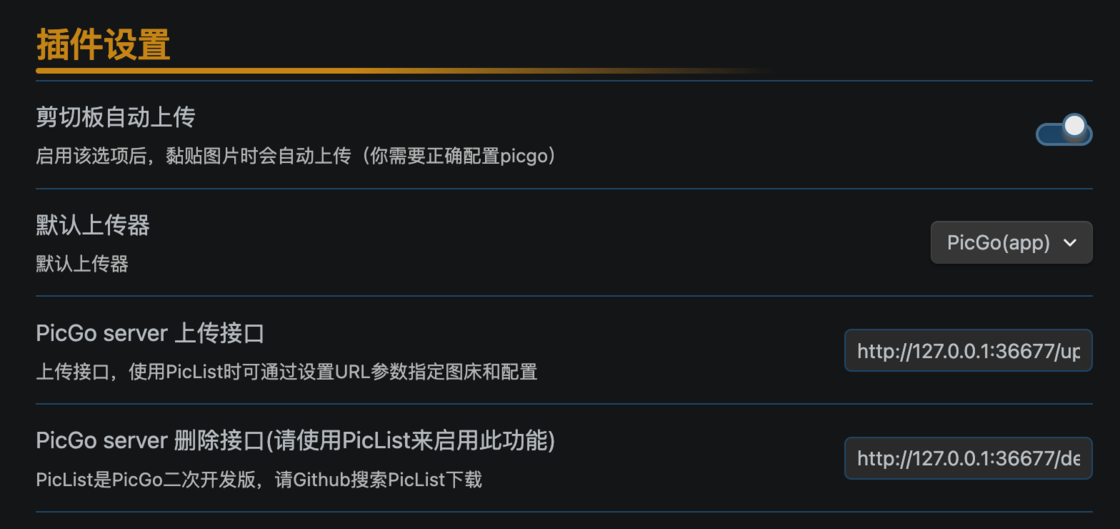
导出
安装 Pandoc
建议使用终端的 Homebrew 安装。(Windows 可以去 Pandoc 官网直接下载。)
- 安装 Homebrew:打开终端,复制命令
/bin/bash -c "$(curl -fsSL https://raw.githubusercontent.com/Homebrew/install/HEAD/install.sh)"并回车,等待安装完成即可。 - 使用 Homebrew 安装 Pandoc:打开终端,复制命令
brew install pandoc并回车,等待安装完成即可。
安装插件
插件:GitHub - mokeyish/obsidian-enhancing-export
配置方法:
- 打开 Obsidian -> 设置 -> 导出设置;
- (如果默认的自动检测未生效)填写 Pandoc 路径,例如我的是
/opt/homebrew/Cellar/pandoc/3.1.9/bin/pandoc。如果,填写正确,会显示 Pandoc 版本。

设置模板
参照设置 Word 模板,Markdown 也能自动转换为美观规范的 Word 文档的说明,前往 mini/pandoc/basic.md at main · Achuan-2/mini 下载三个文件:
gb-t-7714-2015-numeric-bilingual-no-uppercase-no-url-doi.cslref.bibtemplates_refine.docx
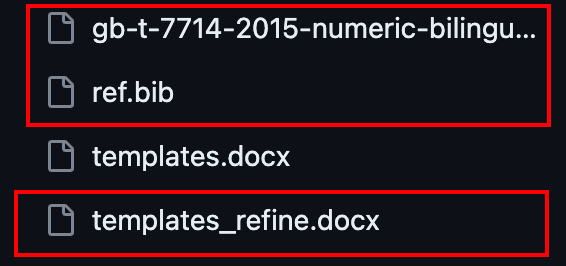
打开 Obsidian -> 设置 -> 导出设置,在「编辑命令模板 -> 选择模板」中;

选择模板:Word(.docx) ,名称自定。
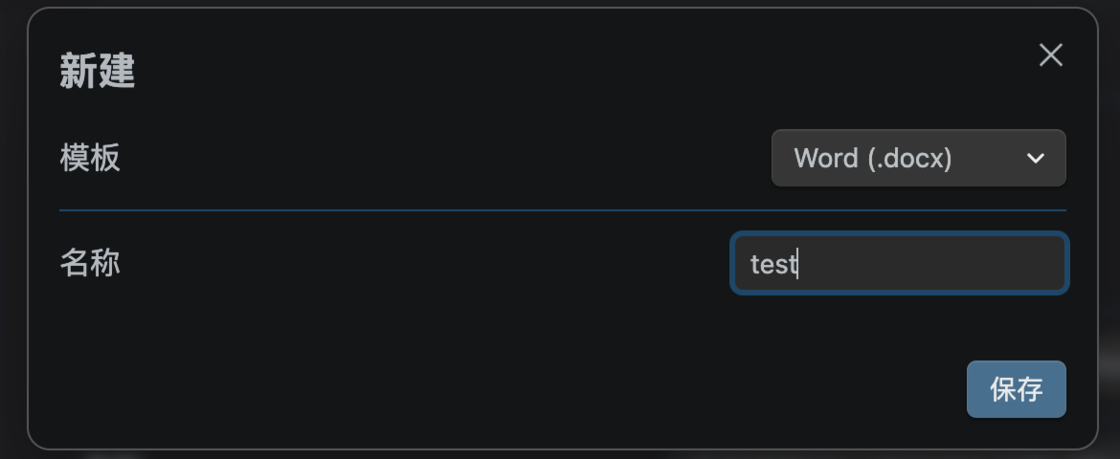
配置参数,参数示例如下,记得注意把 {你的路径} 换成你电脑上对应的路径。
--citeproc --csl "{你的路径}/gb-t-7714-2015-numeric-bilingual-no-uppercase-no-url-doi.csl" --bibliography "{你的路径}/ref.bib" -M reference-section-title="参考文献" -M link-citations=true --reference-doc="{你的路径}/templates_refine.docx" -f markdown --resource-path="${currentDir}" --resource-path="${attachmentFolderPath}" -s -o "${outputPath}" -t docx
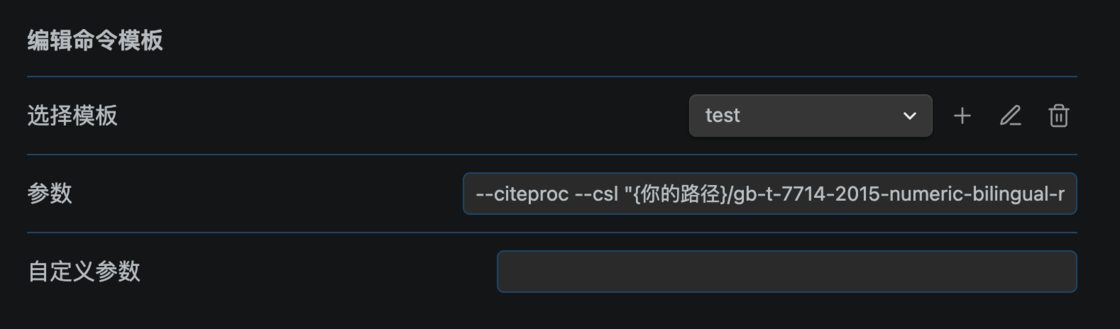
注意:路径最终的文件名不要使用中文,否则 Pandoc 会解析失败,报错 cannot encode character "\65533"。
值得注意的是,参数中的 --reference-doc="{你的路径}/templates_refine.docx" 对应的文件,就是你的模板文件。你可以选择直接修改这个 Word 文件,或者复制一份新的并调整样式,记得最后修改此参数的文件路径即可。
至此,大功告成!
如何使用?
在 Obsidian 中,CMD + P (Mac)或 Ctrl + P(Windows)输入命令:export
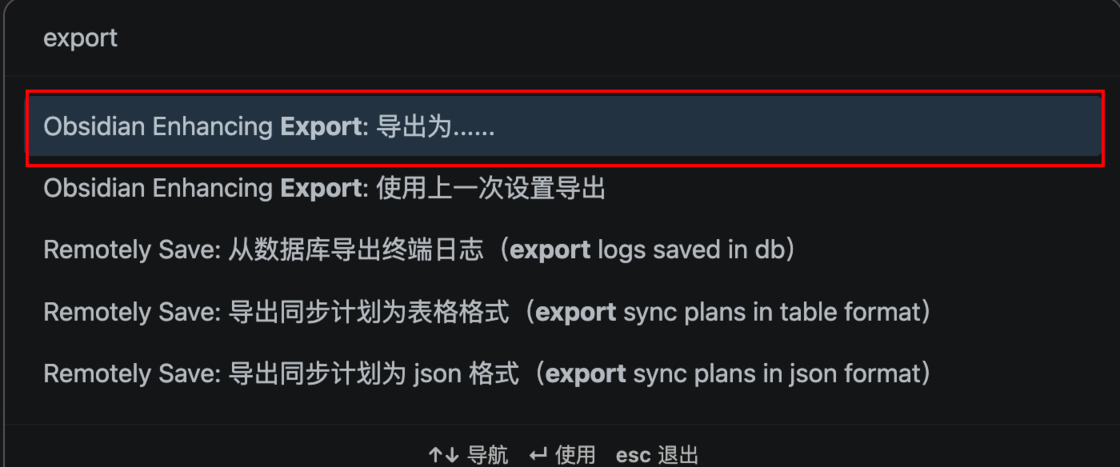
然后确认文件名和导出路径即可确认导出。
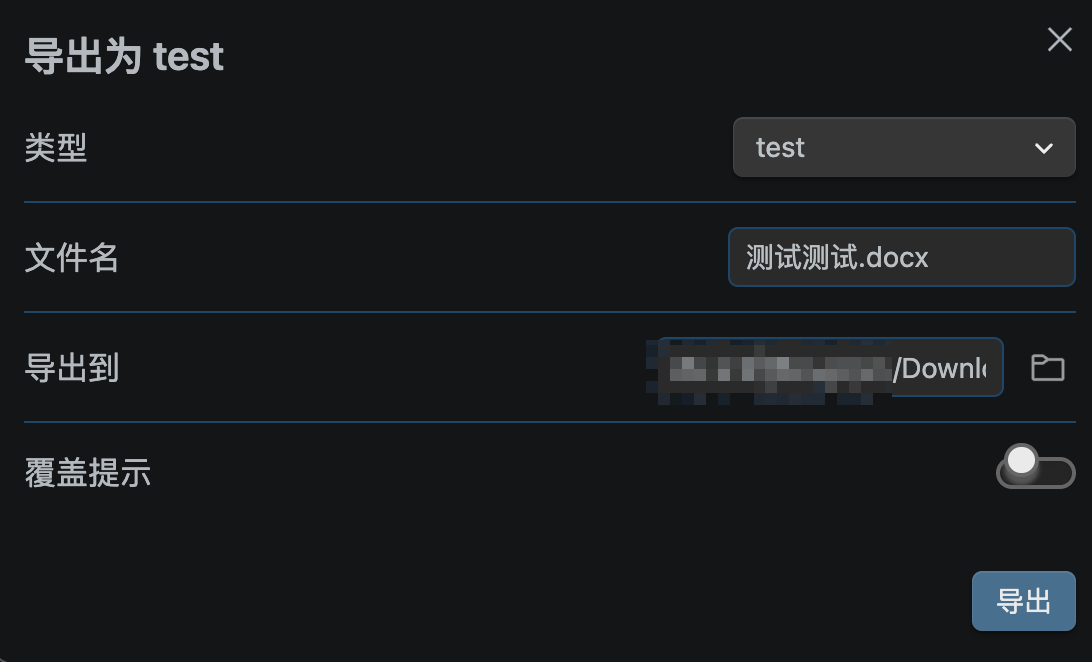
参考链接
- GitHub - mokeyish/obsidian-enhancing-export
- 设置 word 模板,Markdown 也能自动转换为美观规范的 Word 文档 - 链滴
- obsidian 导出带图片的 word - 知乎
- Markdown 写作,Pandoc 转换:我的纯文本学术写作流程 - 少数派
题图 Designed by Freepik
下载 少数派 2.0 客户端、关注 少数派公众号,解锁全新阅读体验 📰
实用、好用的 正版软件,少数派为你呈现 🚀